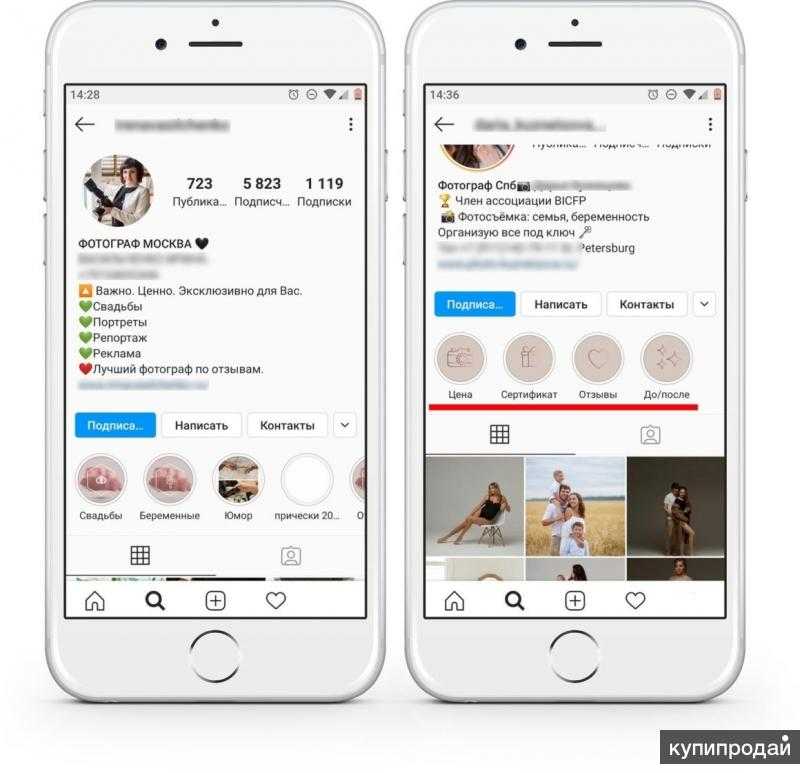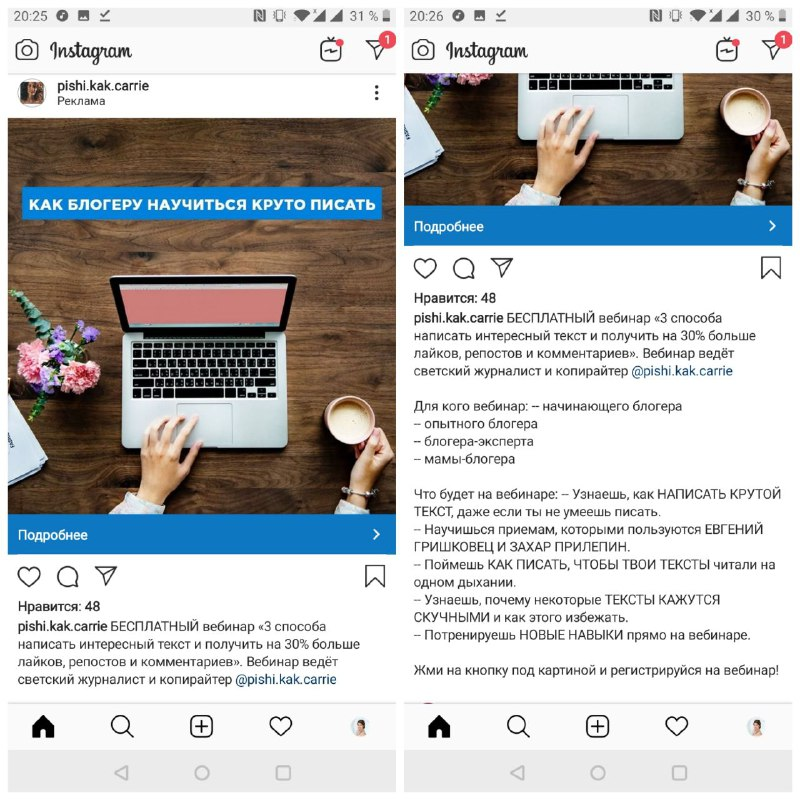Как использовать жирный шрифт, курсив и зачеркивание в Instagram
Социальные сети, как и Instagram, являются идеальным местом, чтобы раскрыть свой творческий потенциал при публикации контента. В случае с вышеупомянутой социальной сетью, есть много интересных встроенных инструментов, чтобы фото и видео имели особые эффекты, например, фильтры или возможность добавления музыки. Однако, когда дело доходит до текста, который сопровождает эти публикации, вариантов не так много. К счастью, есть способы форматировать текст, чтобы сделать его более оригинальным и красочным, и в этой статье мы объясним, как вы можете сделать это на своем устройстве Android.
Если вы хотите отформатировать текст в посте Instagram, есть сайты, на которых можно написать текст, и они преобразуют его в другой формат, хотя для Android есть гораздо лучший вариант. Это известное приложение под названием Stylish Text, простое в использовании приложение, в котором собраны различные форматы и дизайны для того, чтобы ваши фразы выглядели индивидуально. Чуть ниже вы узнаете об этом приложении и о том, как использовать жирный шрифт, курсив и даже зачеркивание в вашем тексте.
Чуть ниже вы узнаете об этом приложении и о том, как использовать жирный шрифт, курсив и даже зачеркивание в вашем тексте.
Как сделать жирный шрифт в Instagram
Использовать Stylish Text просто: нужно лишь написать текст, выбрать формат и скопировать текст, чтобы вставить его в Instagram или куда угодно. Порядок действий следующий:
- В Stylish Text напишите текст жирным шрифтом в текстовом поле в верхней части экрана.
- Далее выберите стиль, который вам нравится. В этом случае для полужирного текста мы рекомендуем стиль 113.
- Как только вы найдете его, нажмите на него.
- В следующем окне выберите кнопку копирования и перейдите в Instagram, чтобы вставить текст.
Стиль 113 будет идеальным для того, чтобы получить жирный текст
Как использовать курсив в Instagram
Выделение текста курсивом не слишком отличается от выделения жирным шрифтом, как вы увидите чуть ниже.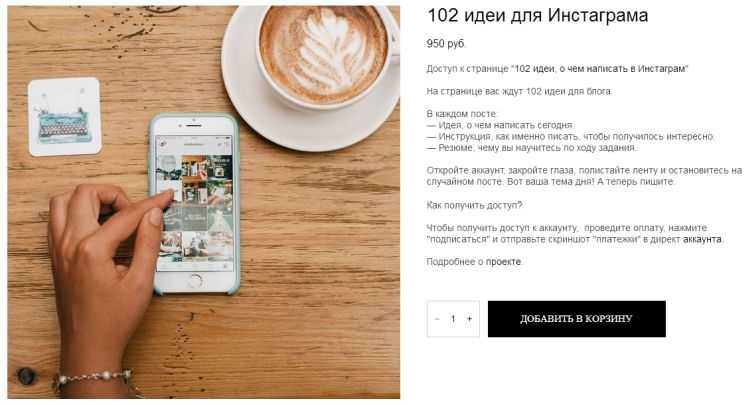 Для этого вам просто нужно сделать следующее:
Для этого вам просто нужно сделать следующее:
- В приложении есть несколько стилей курсива, но мы рекомендуем стиль 114.
- Как и раньше, нажмите на него.
- Скопируйте и вставьте текст в Instagram.
Stylish Text идеально подходит для форматирования текста
Как использовать зачеркнутый формат в Instagram
С другой стороны, если вы хотите написать текст в зачеркнутом формате, вам нужно выполнить тот же процесс, но на этот раз выбрав другой стиль:
- Введите нужный текст с зачеркнутым форматированием в текстовом поле.
- Лучший зачеркнутый формат — это стиль 31.
- Нажмите на стиль, который вы хотите выбрать.
- Выберите кнопку копирования и вставьте текст в Instagram.
Можно копировать любой текст в публикациях и сообщениях
Как использовать другие шрифты в Instagram
Как видите, благодаря Stylish Text можно придать текстам нужный формат. Во всех стилях, доступных в приложении, можно найти самые разные буквы, поэтому будет достаточно подходящий, скопировать текст и вставить его в Instagram. Если вам понравится определенный стиль, у вас есть возможность добавить его в Избранное, что значительно облегчит его поиск в следующий раз, когда вы захотите использовать его в другой публикации.
Во всех стилях, доступных в приложении, можно найти самые разные буквы, поэтому будет достаточно подходящий, скопировать текст и вставить его в Instagram. Если вам понравится определенный стиль, у вас есть возможность добавить его в Избранное, что значительно облегчит его поиск в следующий раз, когда вы захотите использовать его в другой публикации.
Как использовать жирный шрифт, курсив и зачеркивание в Instagram
Мы научим вас трюку, который позволит вам настроить типографику текстов, которые вы публикуете в Instagram. Придайте особый шик своему профилю!
Инстаграм не позволяет изменить форматирование шрифта при вводе текста в различных разделах вашего приложения. Это отличается от других сервисов материнской компании Meta. Не вдаваясь в подробности, WhatsApp позволяет вводить текст жирным шрифтом, курсивом и зачеркиванием. Конечно, тот факт, что в Инстаграме нет возможности форматировать текст нативно, не означает, что для этого нет никаких хитростей.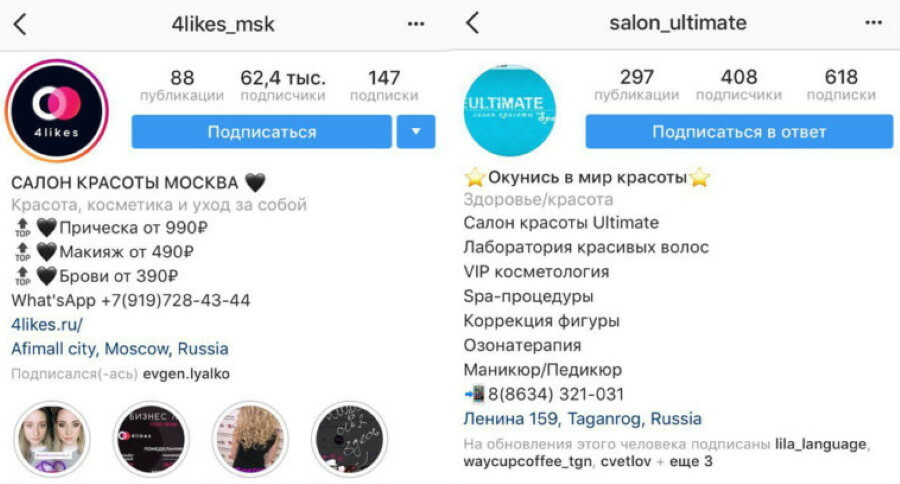 Читай дальше что бы узнать.
Читай дальше что бы узнать.
В этой статье мы расскажем о двух способах Пишите жирным шрифтом, курсивом и зачеркнутым текстом в Instagram. С одной стороны, речь идет о полностью онлайн-методе, а с другой — о приложении, которое поможет вам добавить забавный штрих к вашим комментариям на платформе. Таким образом, вы можете полностью настроить свой профиль. О, и если вы хотите сделать свои разговоры уникальными, узнайте, как настроить цвет чатов в Instagram.
Как вставить форматированный текст в Instagram без приложений
Настроить типографику в Instagram очень просто с помощью двух приемов, которые мы расскажем вам в этом руководстве.
Чтобы полностью настроить текст, который вы используете в Instagram, используя эксклюзивные форматы и шрифты, зайдите на веб-сайт CoolSymbol. Открыв этот сайт в браузере, вы увидите текстовое поле под названием Входной текст. Нажмите на него, чтобы начать писать.
Этот веб-сайт содержит большое количество пользовательских шрифтов для Instagram.
Когда вы ввели текст, который хотите отформатировать, выполните следующие действия:
- Прокрутите экран, чтобы просмотреть различные предлагаемые стили.
- Выберите шрифт, который лучше всего подходит вашему стилю. Некоторые выделяются жирным шрифтом, а другие курсивом. Есть также некоторые с очень яркими украшениями.
- Когда вы найдете шрифт, который вам больше всего нравится, нажмите на Копировать.
- Теперь перейдите в Instagram и вставьте текст, используя обычные шаги. Вы быстро увидите, как сохраняется форматирование.
Наши тесты включали такие области Instagram, как
Как вставить форматированный текст в Instagram с помощью приложений
Если вы предпочитаете решение, которое лучше интегрировано в систему, в идеале вы загружаете приложения, предназначенные для настроить текст в инстаграме. Лучше всего то, что этот инструмент будет у вас под рукой во всех ваших любимых приложениях. Приложения для изменения формата букв представлены в виде клавиатуры. Это упрощает переход к ним из любого текстового поля.
Лучше всего то, что этот инструмент будет у вас под рукой во всех ваших любимых приложениях. Приложения для изменения формата букв представлены в виде клавиатуры. Это упрощает переход к ним из любого текстового поля.
Установка этой клавиатуры используется для настройки текстов, которые вы вводите в текстовые поля Instagram.
Нам очень понравилась Fonts Keyboard. После того, как вы установили его, выполните следующие действия, чтобы использовать его:
- Открывает Шрифты Клавиатура настроить его. нажмите на кнопку Начинать для продолжения.
- Введите дату своего рождения, а затем коснитесь Включить клавиатуру шрифтов.
- В настройках Android коснитесь шрифты чтобы активировать его рядом с Gboard (или установленной клавиатурой).
- Вернитесь в Шрифты Клавиатура и нажмите Перейти на шрифты.
- В меню Выберите способ ввода нажмите на шрифты.

- Теперь перейдите в Instagram и нажмите на текстовое поле, чтобы открыть клавиатуру.
- Выберите шрифт с помощью верхнего селектора.
- Пишите нормально. Вы увидите, что текст соответствует выбранному шрифту.
Как и в предыдущем способе, воспользоваться этим приемом можно в комментариях, чатах и биографии своего профиля. Он также совместим с такими приложениями, как WhatsApp или Facebook. Не забывайте, что вы можете вернуться к клавиатуре по умолчанию, когда захотите, нажав на значок земного шара.
Как настроить биошрифты в Instagram
Долгое время единственной возможностью настройки фотографий в Instagram был выбор одного из предопределенных фотофильтров приложения. В настоящее время творческие возможности безграничны благодаря таким функциям, как Stories, Highlights и Carousels. Тем не менее, есть одна область, которую Instagram давно не хотел менять: биографию профиля.
С ограничением в 150 символов в биографии вашего профиля нет места для чего-то большего, чем забавная строчка и несколько удачных смайликов.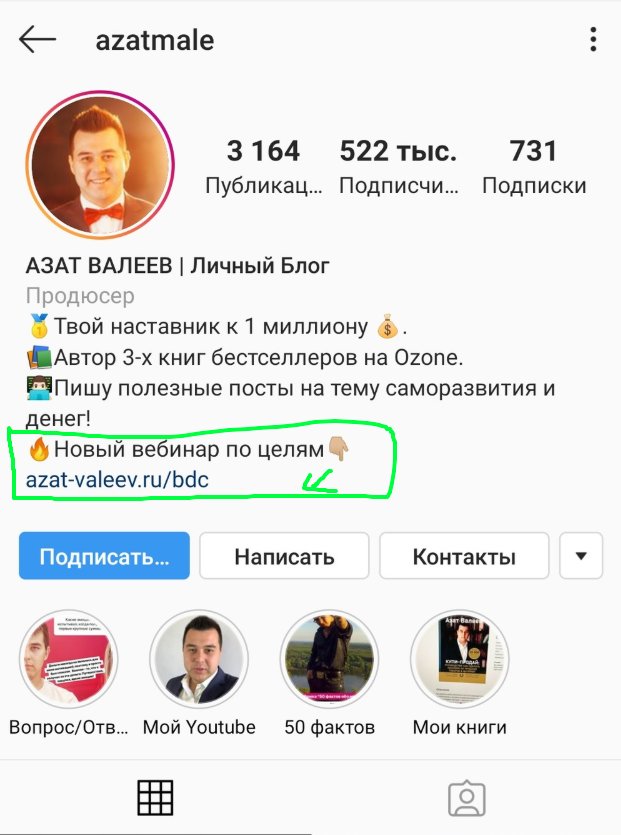
Завидуешь? Не будь. В этом руководстве мы покажем вам, как получить крутые шрифты для Instagram.
Как получить пользовательские био шрифты Instagram
Использование уникальной типографики — отличный способ выделиться среди массы Instagram — и это относительно простой способ сделать свой профиль ярче.
В следующих разделах мы рассмотрим несколько различных способов получить причудливые шрифты для вашей биографии в Instagram.
Слишком много фотографий из Instagram на iPhone?
Если вы обновляете свой профиль, убедитесь, что на вашем iPhone достаточно места для всех тех фотографий, которые вы собираетесь сделать для Insta. Загрузите Gemini Photos , чтобы освободить место в своей библиотеке, найдя ненужные изображения для удаления.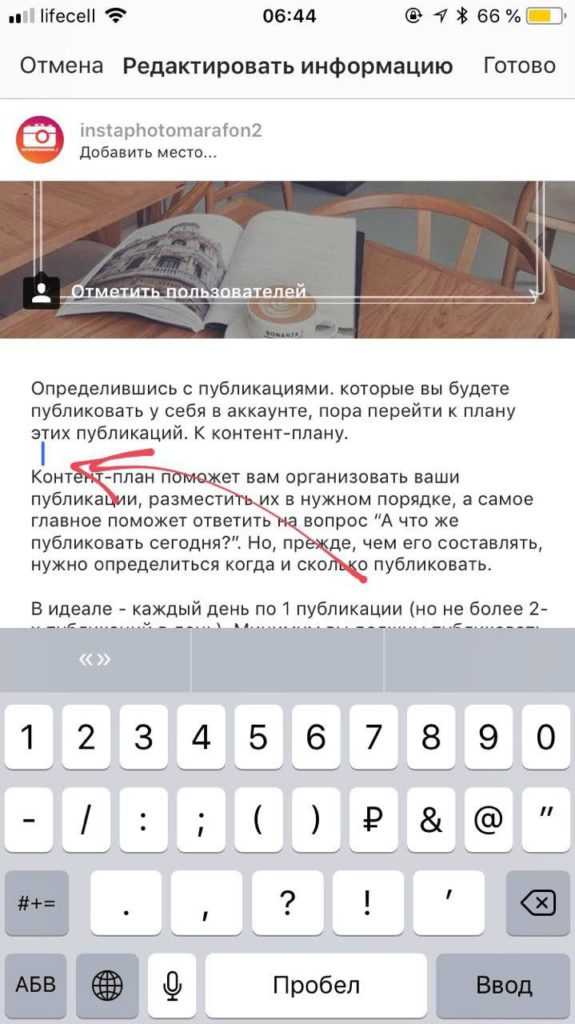
Скачать в App Store
Вариант 1. Скопируйте и вставьте шрифты для Instagram с помощью Font For Instagram
На сегодняшний день одним из самых простых способов получить крутые шрифты для Instagram является использование приложения, которое позволяет просто копировать и вставлять текст в свою биографию. Хотя существуют сотни приложений для iPhone и Android со стильными шрифтами для Instagram, мы покажем вам, как это сделать с помощью Font For Instagram. Его можно бесплатно загрузить в App Store, и он получил более 3000 отзывов с оценкой 4,5 звезды.
После того, как вы загрузили приложение, следуйте этим инструкциям, чтобы добавить потрясающие шрифты в свою биографию:
- Откройте приложение.
- Нажмите «Начать».
- Прокручивайте до тех пор, пока не найдете нужный шрифт.
- Выберите шрифт.
- Введите текст своей биографии в пустое место над шрифтами.
Вы можете попробовать несколько разных шрифтов, чтобы решить, какой из них вам больше нравится.
После того, как вы выбрали шрифт, следуйте приведенным ниже инструкциям, чтобы добавить его в свою биографию в Instagram:
- Скопируйте шрифт.
- Откройте Instagram > Профиль > Редактировать профиль > Биография.
- Очистить текущую биографию.
- Вставьте новый.
- Нажмите Готово.
Выполнив эти шаги, вы быстро получите модный шрифт в своей биографии в Instagram.
Вариант 2. Создайте свой собственный шрифт Insta bio с помощью Fonts
Если вы уверены в своих творческих способностях, возможно, вас заинтересует создание собственных уникальных шрифтов для вашей биографии в Instagram. К счастью для вас, для этого существует множество приложений, но для целей этого руководства мы будем использовать приложение «Шрифты».
Бесплатная загрузка и доступный в App Store шрифт имеет более 44 000 отзывов и 5 звезд. После того, как вы загрузили приложение на свой iPhone, следуйте приведенным ниже инструкциям, чтобы создать собственный шрифт для своей биографии:
После того, как вы загрузили приложение на свой iPhone, следуйте приведенным ниже инструкциям, чтобы создать собственный шрифт для своей биографии:
- Выберите «Настройки» >
- Включите переключатель Шрифт.
- Включите переключатель Разрешить полный доступ.
После этого клавиатура Fonts должна быть успешно добавлена на ваши клавиатуры, где она будет доступна для использования в iMessages, Snapchat и, конечно же, в Instagram.
Вот как использовать его, чтобы добавить крутые шрифты в вашу биографию в Instagram:
- Вернитесь к настройкам биографии Instagram, следуя инструкциям в предыдущем разделе.
- Нажмите и удерживайте кнопку в левом нижнем углу, чтобы получить доступ к другим клавиатурам.
- Выберите шрифты.
Оттуда вы можете прокручивать клавиатуру, чтобы переключаться между другими шрифтами. Доступно только ограниченное количество шрифтов, если вы не купите премиум-версию приложения.
Использование разных шрифтов для Instagram
Использование разных шрифтов в Instagram — это быстрый способ сделать свой профиль уникальным. Мало того, что есть сотни вариантов, вы всегда можете изменить шрифты — или вернуться к классическому шрифту Instagram — в любое время.
Какие классные шрифты для Instagram?
Как видите, существует множество шрифтов и стилей на выбор. И хотя предпочтения у всех разные, мы решили выделить несколько наших любимых из онлайн-генератора шрифтов Instagram Fonts:
- ʜᴇʟʟᴏ
- h
- 𝙃𝙚𝙡𝙡𝙤
- ɧɛɩɩơ
- 🄷🄴🄻🄻🄾
- OllǝH
- 𝓗𝓮𝓵𝓵𝓸
- 𝙷𝚎𝚕𝚕𝚘
- ℍ𝕖𝕝𝕝𝕠
, как у вас более. строку текста, попробуйте использовать ее с разными шрифтами, а затем скопируйте и вставьте в нужное место. Его также можно использовать бесплатно, и есть возможность создать собственный шрифт.
Рекомендации по использованию пользовательских шрифтов IG
Глядя на все эти свежие и модные шрифты Instagram, вы можете захотеть загрузить несколько приложений и начать экспериментировать со своей собственной биографией.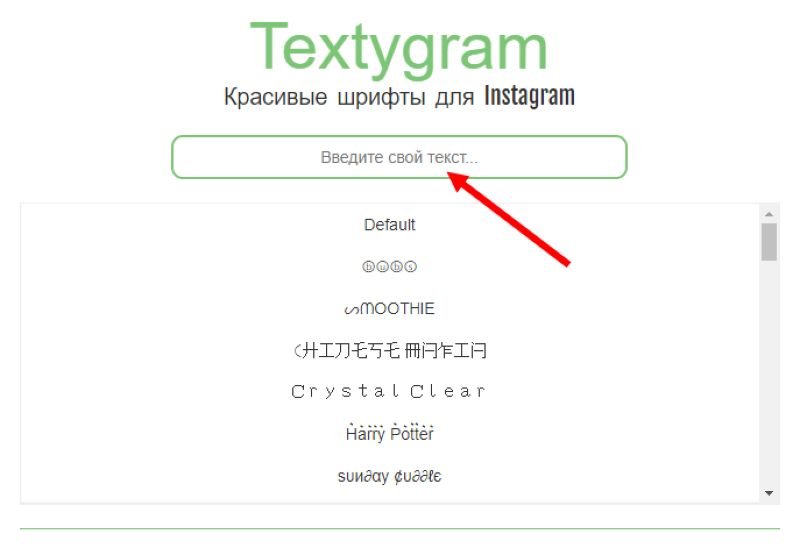 Тем не менее, есть несколько вещей, которые вы должны иметь в виду, прежде чем приступить к настройке шрифтов.
Тем не менее, есть несколько вещей, которые вы должны иметь в виду, прежде чем приступить к настройке шрифтов.
Вы можете не только использовать шрифты из приложений и генераторов интернет-шрифтов в своей биографии, но также использовать их в подписях к своим сообщениям в Instagram и когда вы комментируете сообщения других людей. Что касается лучших практик, будьте осторожны, чтобы не переборщить с сумасшедшей типографикой. Вы хотите убедиться, что ваш новый шрифт не только соответствует эстетике вашего бренда, но и легко читается. Это еще более важно для бизнес-аккаунтов.
Тем не менее, в конце концов, это ваша страница. Будьте такими же ручными или дикими со своими шрифтами, как хотите.
Как отформатировать биографию в Instagram
Помимо создания настраиваемых шрифтов для вашей биографии в Instagram, вы мало что можете сделать. Тем не менее, мы рассмотрим некоторые другие хаки, которые люди нашли, чтобы сделать свои биографии в Instagram популярными.
Может ли текст биографии в Instagram быть выделен жирным шрифтом или курсивом?
Instagram не позволяет вам выделять текст вашей биографии жирным курсивом в приложении. Однако вы можете выделить текст полужирным шрифтом или курсивом, используя процесс, аналогичный тому, который вы использовали для создания пользовательского шрифта.
Во-первых, вам нужно найти генератор писем. Lingojam имеет генератор полужирных и курсивных букв и работает с браузером Safari на iPhone. Следуйте инструкциям ниже, чтобы выделить текст вашей биографии жирным шрифтом:
- Перейдите к генератору писем в браузере вашего iPhone.
- Введите текст в поле.
- Выберите полужирный или курсивный шрифт, который вы хотите использовать.
- Скопируйте текст.
- Откройте Instagram > Профиль > Редактировать профиль > Биография.
- Вставьте скопированный текст в свою биографию.
И все! Использование шрифтов, выделенных полужирным шрифтом или курсивом, практически не отличается от использования любого другого шрифта.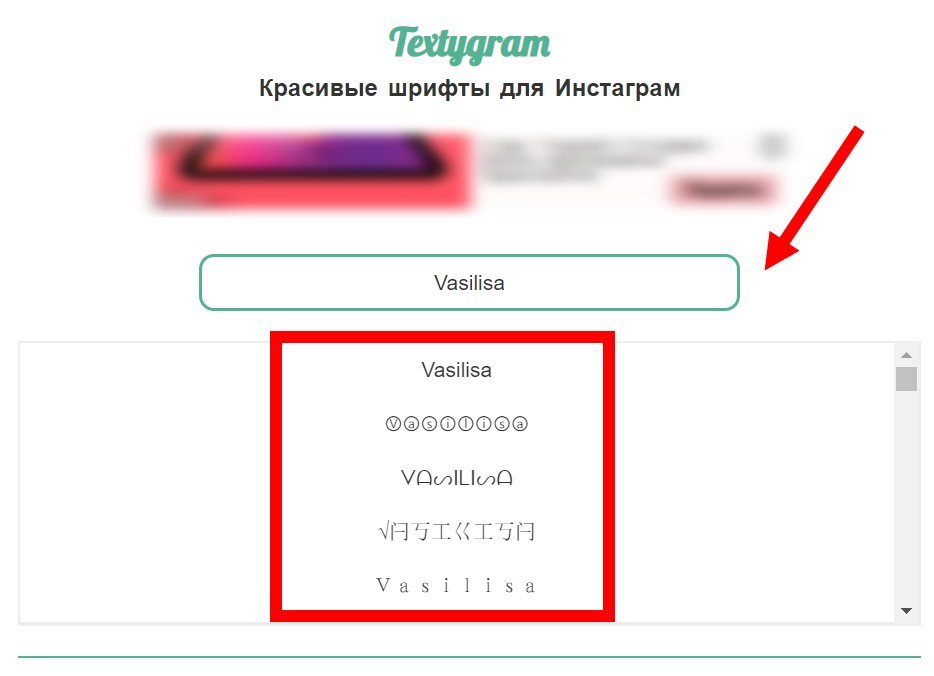
Как добавить разрывы строк в свою биографию в Instagram
Другим досадным ограничением биоса Instagram является невозможность создавать разрывы строк. Хотя вы, возможно, пробовали все хаки под солнцем, есть один надежный способ, который используют крупные бренды и влиятельные лица, чтобы получить разрывы строк как в своих биографиях, так и в подписях в Instagram.
Вот как сделать разрывы строк в биографии Instagram:
- Откройте приложение «Заметки» на iPhone.
- Напишите свою биографию, используя нужные разрывы строк.
- Скопируйте весь текст, включая разрывы строк.
- Откройте Instagram.
- Перейдите в раздел «Профиль» > «Редактировать профиль» > «Биография».
- Вставьте текст в свою биографию.
Этот трюк работает не только в вашей биографии, но и в ваших подписях в Instagram.
Благодаря новым приложениям и опытным пользователям Instagram по всему миру, биос теперь более настраиваемый, чем когда-либо прежде.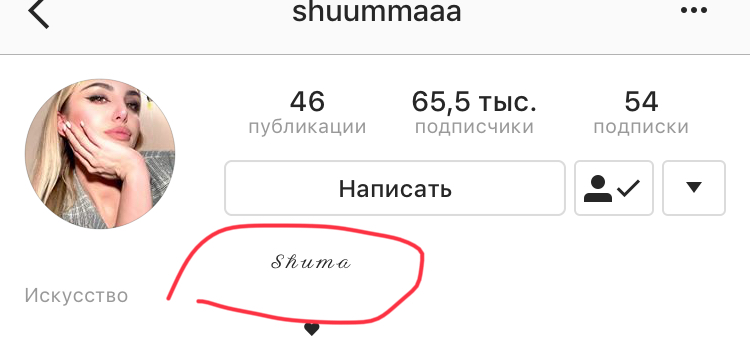 Благодаря неограниченным возможностям причудливых шрифтов и разрывов строк вы можете легко создать биографию, которая лучше всего отражает вас.
Благодаря неограниченным возможностям причудливых шрифтов и разрывов строк вы можете легко создать биографию, которая лучше всего отражает вас.
Как выделить курсивом в Instagram
Instagram значительно увеличил количество загрузок с момента своего появления, и по этой причине он стал одной из самых популярных социальных сетей. Он используется не только пользователями для загрузки личного контента, но и многими художниками и брендами для отображения коммерческого контента.
Загрузка интересного контента для ваших подписчиков — это хороший шаг, чтобы связаться с ними, но всегда полезно сделать еще один шаг вперед. Для этого один из лучших вариантов, с помощью которого можно дать больше, — это изменить типографику Instagram. В этой статье Мы научим вас, как выделить курсивом в Instagram и даже сделать собственный курсив для наших постов.
Содержание
Различные шрифты в Instagram; полужирный, курсив или зачеркнутый
Whatsapp был первым приложением, которое представило варианты включения различных стилей шрифта, и теперь Instagram запрыгнул на подножку.
Чтобы использовать эти три варианта, у вас должно быть установлено последнее обновление приложения. , вам потребуется всего несколько секунд, чтобы насладиться обновлениями и новостями социальной сети.
Подпишитесь на наш Youtube-канал
Когда обновление будет завершено, Вам нужно только войти в Instagram, и как в историях, так и в публикациях вы можете использовать любую из трех буквенных версий , которые мы упоминали в начале, жирный шрифт, курсив и зачеркивание.
В случае, если текст будет выделен жирным шрифтом, вам нужно будет только начать и закончить предложение значком звездочки , например *Наслаждаясь пляжем*.
С другой стороны, , если вы хотите добавить к своей публикации букву, выделенную курсивом, вы будете следовать той же процедуре, что и в предыдущем случае, но вы замените звездочки на подчеркивания , то есть _Наслаждаясь пляжем_
И, наконец, зачеркнутый текст. В этом случае вместо звездочек или подчеркиваний будет использоваться то, что мы знаем как тильды. , ~Наслаждение пляжем~
Вы не только должны использовать одну версию, но вы можете использовать их все одновременно очень простым способом, все, что вам нужно сделать, это не забыть, чему соответствует каждый из значков.
Как изменить шрифт в Instagram
Теперь, если вы хотите сделать шаг вперед в этой социальной сети, измените типографику, используемую в Instagram, которая довольно проста и функциональна, на персонализированную. для нашего профиля . В этом случае мы хотим изменить его на курсивный шрифт.
Instagram использует нейтральную универсальную типографику с высокой разборчивостью, так как это социальная сеть, в которую мы можем добавлять как длинные, так и короткие тексты, вам нужен четкий и легко читаемый шрифт.
Если мы перейдем к историям, там мы найдем более широкий выбор стилей шрифта, которые мы можем добавить, такие как современный, неоновый, пишущая машинка и полужирный.
Настройка шрифта в Instagram — это проще, чем вы думаете.
Первое, что вы должны сделать, это найти и выбрать генератор шрифтов для социальной сети . Есть несколько генераторов, подобных этому небольшому списку, который мы оставляем ниже.
- Метатеги
- Шрифты Instagram
- СпейсГрам
- инстафонты
- жаргонный джем
Все платформы, которые мы вам назвали, выполняют одну и ту же функцию — создание источников для последующего использования в Instagram.
В нашем случае мы обычно работаем с мегатегами , первыми из которых мы назвали вас. Это платформа, которая Это позволяет вам заранее увидеть, как работает шрифт, и, таким образом, узнать, соответствует ли он тому, что вы ищете.
Мегатеги, после того как вы написали нужный текст, предлагают вам список различных доступных источников . Как мы уже говорили ранее, в зависимости от ваших потребностей и индивидуальности вашего бренда вы выберете тот или иной вариант.
Когда у вас есть идеальный выбор шрифта, все, что вам нужно сделать, это нажать на опцию копирования. Выполнив этот шаг, вы снова откроете свою учетную запись Instagram и перейдете в свой профиль, где вы выберете кнопку, с помощью которой вы сможете редактировать свой профиль. Вставьте высказывание либо на фотографию, либо в свою личную биографию.
На самом деле это было несложно. Если вы хотите снова использовать приложение для создания другого курсивного шрифта, мы советуем вам Создать прямой доступ к любому из приложений, которые мы указали на главном экране.
Для пользователей Android есть бесплатное приложение Stylish Text, позволяющее делать то же самое, но без открытия браузера .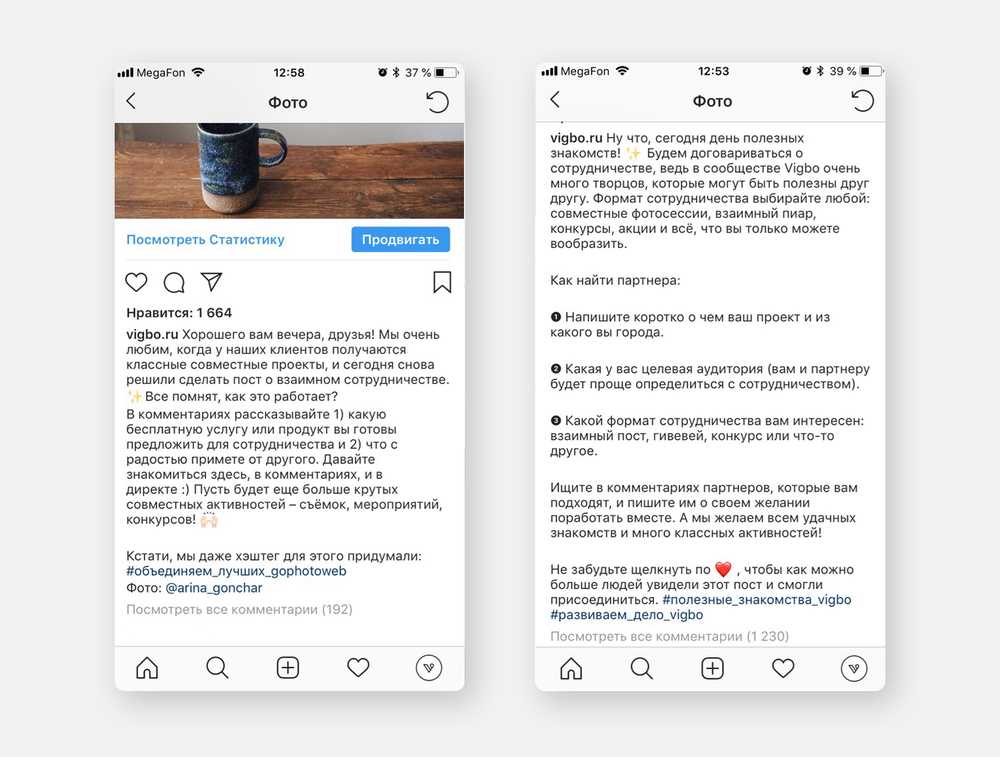 Вам просто нужно начать его загрузку, дать ему права доступа и написать слова, которые вы хотите отформатировать.
Вам просто нужно начать его загрузку, дать ему права доступа и написать слова, которые вы хотите отформатировать.
И, как и в предыдущем случае, когда вы найдете стиль в соответствии с тем, что вам нужно, вам просто нужно скопировать, открыть Instagram и вставить его.
Instagram Fonts — это генератор шрифтов, который позволяет добавлять курсивные шрифты без необходимости загружать какое-либо дополнительное приложение. Вам просто нужно написать текст и выбрать вариант курсив на панели инструментов. И, как и в предыдущих случаях, скопируйте и вставьте.
Изменить шрифт в историях Instagram
Вы уже знаете, как изменить типографику для своих публикаций и профиля, но также есть приемы, позволяющие персонализировать ваши истории.
С помощью приложения Hype Text вы можете придать уникальный и индивидуальный стиль историям вашего профиля . После загрузки вы выберете изображение, которое хотите отредактировать, вы можете добавить только текст, фон или декоративные элементы, вариантов много.